iPhone阅读时如何保护眼睛又省电?iPhone屏幕偏黄怎么办?iPhone色盲怎么办?果粉喜欢用iPhone来阅读,碰上晚上使用时间久了,怎么办?iPhone可以开启水墨屏,像kindle阅读器那样的阅读屏幕。同样的道理,iPhone屏幕能调整偏色、色盲。下面来看看iPhone设置水墨屏图文教程。
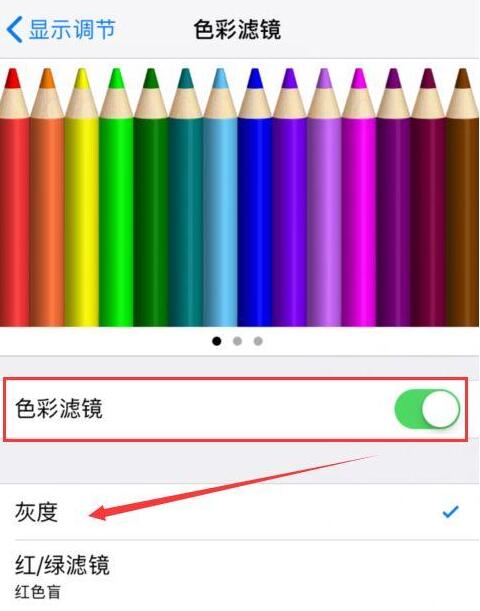
iPhone色彩滤镜有什么用?因为每个人对iPhone手机屏幕色温喜好有所不同,因此iPhone推出了色彩滤镜的功能,可以对手机屏幕色温和色调的改变,适用于每个人喜好冷暖屏幕的随意调节。
iPhone屏幕颜色偏黄怎么办
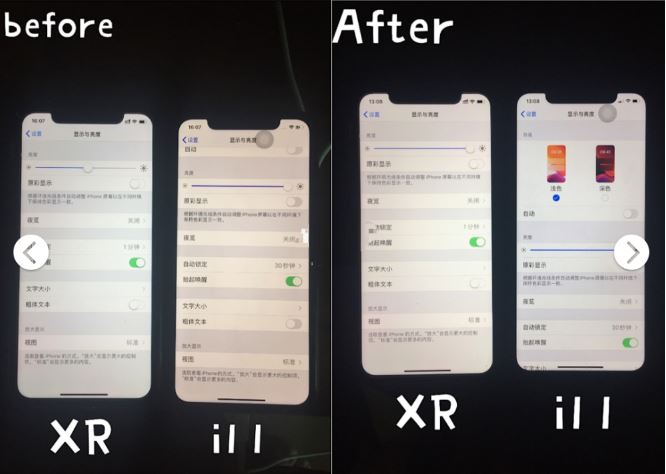
解决办法:
iPhone11手机屏幕严重偏黄,亮度不足,可能和手机设置有关,请参考以下方法进行设置:
1、设置➡️辅助功能➡️显示与文字大小➡️色彩滤镜➡️调节强度和色调。(大家可以根据自己的肉眼感觉去调)
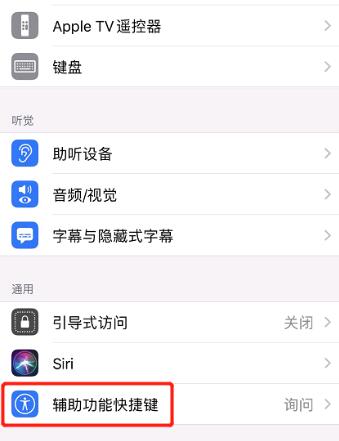
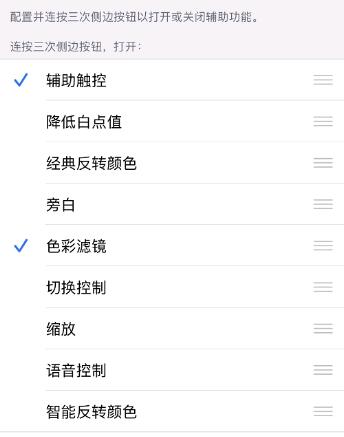
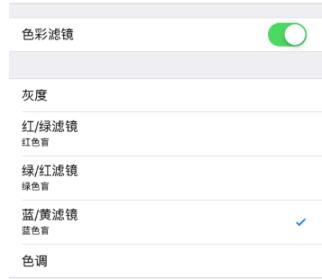
2、同样是显示与文字大小的界面,关掉降低白点值,屏幕会亮很多。
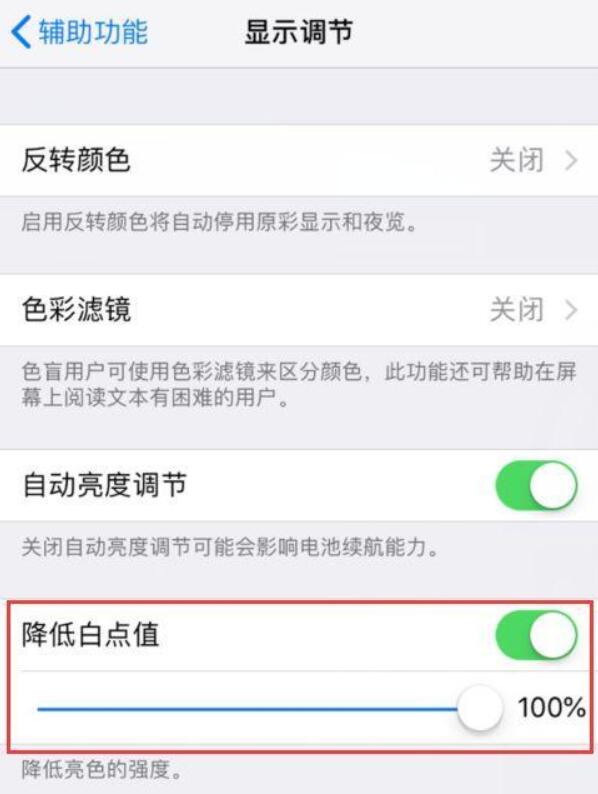
iPhone如何变成kindle水墨屏
果粉使用iPhone刷屏视频或文章,iPhone屏幕过于亮眼,即使调整到最低亮度也不行,长久下来很考验视力,怎么办?iPhone能变成“Kindle 水墨屏”。
1、依次打开“设置”-“辅助功能”-“显示与文字大小”,在此界面中,找到“色彩滤镜”并点击。
2、打开“色彩滤镜”,并选择“灰度”即可。
3、如果您想要快速关闭或打开“色彩滤镜”,还可以在“辅助功能”中,下拉到最下面,点击“辅助功能快捷键”。
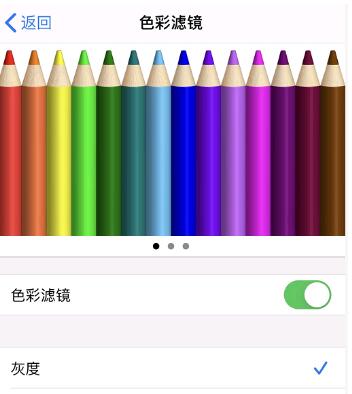
4、然后在此界面中勾选“色彩滤镜”。设置成功之后,只要连按三下电源键,就可以秒变水墨屏。
水墨屏会伤害眼睛吗
这种水墨屏不同于传统的电子显示屏,他只能显示黑白两色,通过调节可以调整黑色的深浅程度。这种屏幕本身不会发光,显示效果就和纸一样,需要阳光或者灯光才能看得清。用这样的显示屏显示文字图案,长时间观看也不会造成眼睛疲劳。
水墨屏不发光 和书纸张是一样的 所以比普通手机对眼睛伤害小,但是什么都不能用眼过度。
水墨屏有纸类的特性,通过反射外界光线,将屏幕上的文字、图片及内容传递到人眼中。强光之下,水墨屏比普通屏幕的可视效果要好一些。 有一些手机现在也搭载了水墨屏,海信有一款A2 Pro就可以用后面的第二块屏幕阅读
iPhone如何省电又护眼
显示调节——色彩滤镜——打开——选择“灰度”,打开后再次返回界面,不管是iPhone主界面还是打开应用界面都是灰色的,即护眼又省电,特别适合喜欢看小说或者新闻的果粉。
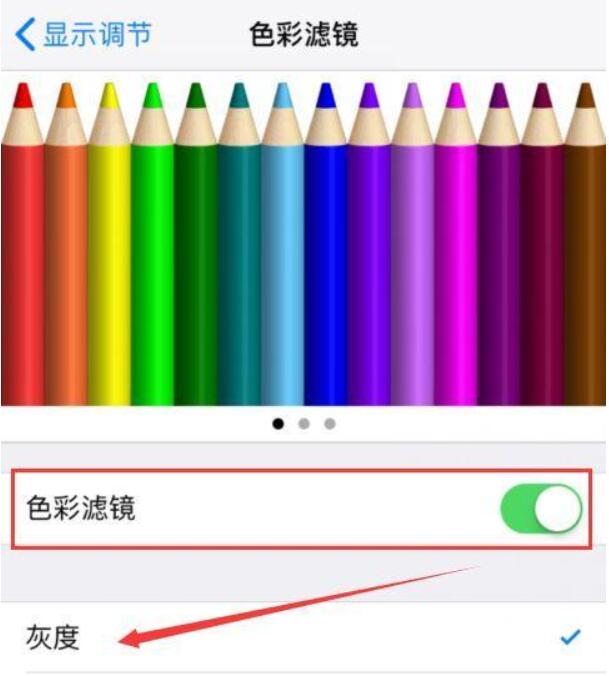
如果你喜欢看有色彩的屏幕,不喜欢这种灰色滤镜模式的话,我们也可以用过其他设置来起到护眼的效果,比如在显示调节里打开“降低白点值”,将“降低亮色的强度”,调至最高,屏幕亮度也会大大降低,起到不错的护眼效果。
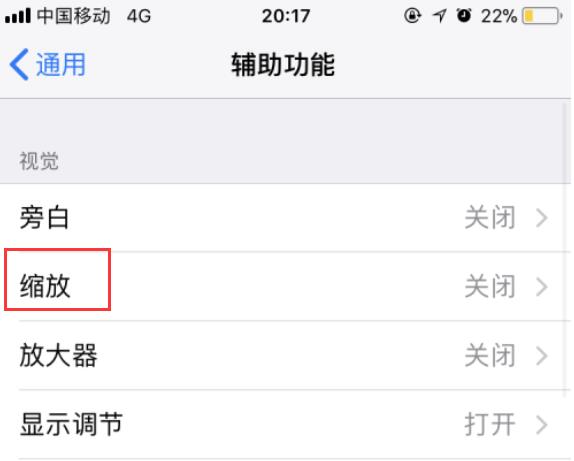
还是打开设置——通用——辅助功能——缩放(打开,打开后如果屏幕显示变大,用三根手指头同时连续点击两次屏幕即可恢复原显示尺寸)——缩放区域——全屏幕缩放——缩放过滤器——弱光,切换到弱光模式也能很大的降低屏幕亮度,甚至比降低白点值的亮度还低。
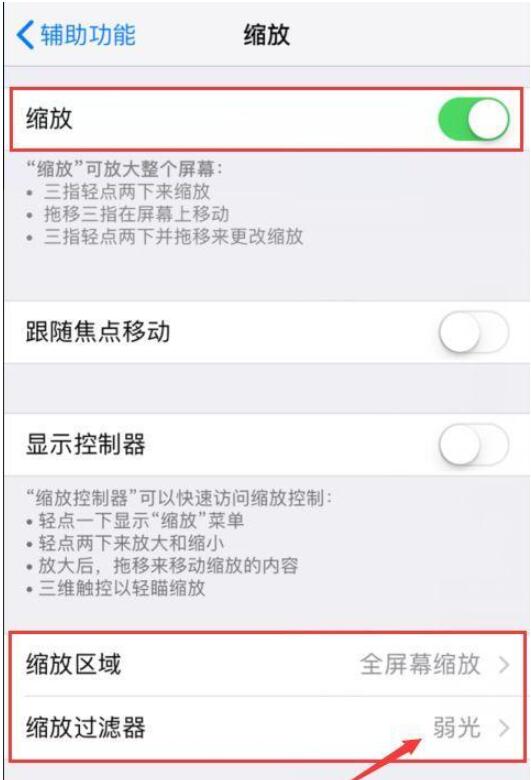
iPhone色盲模式如何使用
1、我们在解锁苹果手机后,点击打开设置中心,如下图所示
2、进入iPhone的设置中心后,我们要往上滑动屏幕,直到看到通用这个选项,点击进入即可
3、在苹果的通用界面,我们点击进入辅助功能选项,如下图所示
4、在辅助功能页面,我们要点击进入显示调节选项,如下图所示,进入后点击进入色彩滤镜
5、在色彩滤镜设置界面,我们点击打开该选项开关,参考下图箭头所示
6、打开开关后,我们就在这下面的色盲列表里面,选择自己的色盲类型就可以了,蓝色盲、红色盲、绿色盲都有对应的选项。最下面还可以调节色盲模式的强度
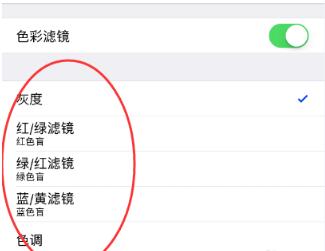
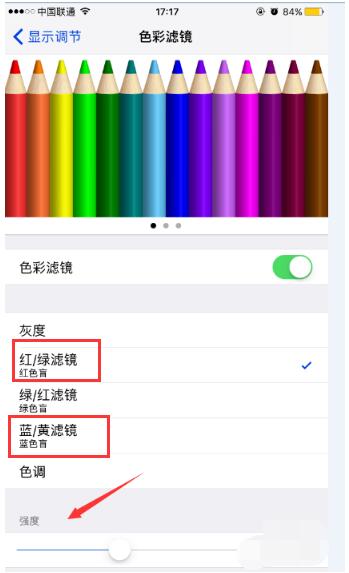
iPhone滤镜效果/色盲效果
原生滤镜

灰度滤镜
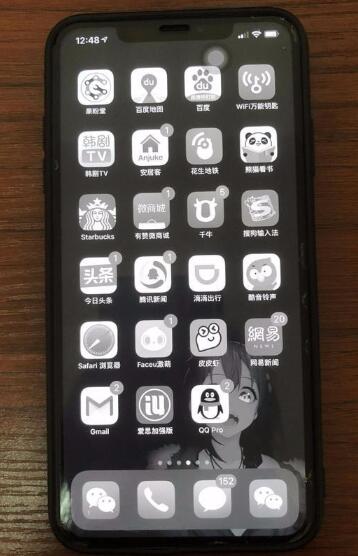
红/绿滤镜

绿/红滤镜

蓝/黄滤镜
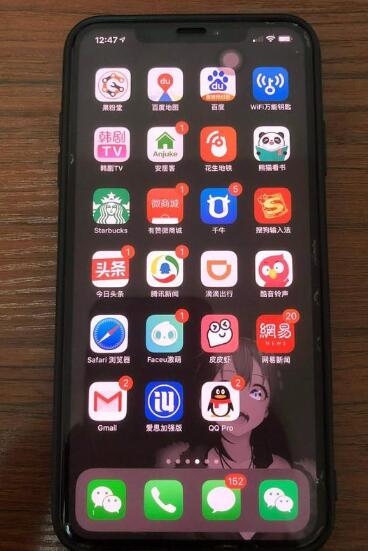
色调-夜间模式/3G/4G或者wifi的网络状态下,且网速正常!

以上就是iPhone开启水墨屏、一键解决屏幕偏黄教程。iPhone屏幕调节功能在设置——显示——色彩滤镜里,可选择灰色,让iPhone变速水墨屏,长时间阅读不伤眼睛还省电。还能选择色盲模式,调节色盲的参数,对色盲人群来说是一大利好。关注自由互联,解锁更多软件教程。
